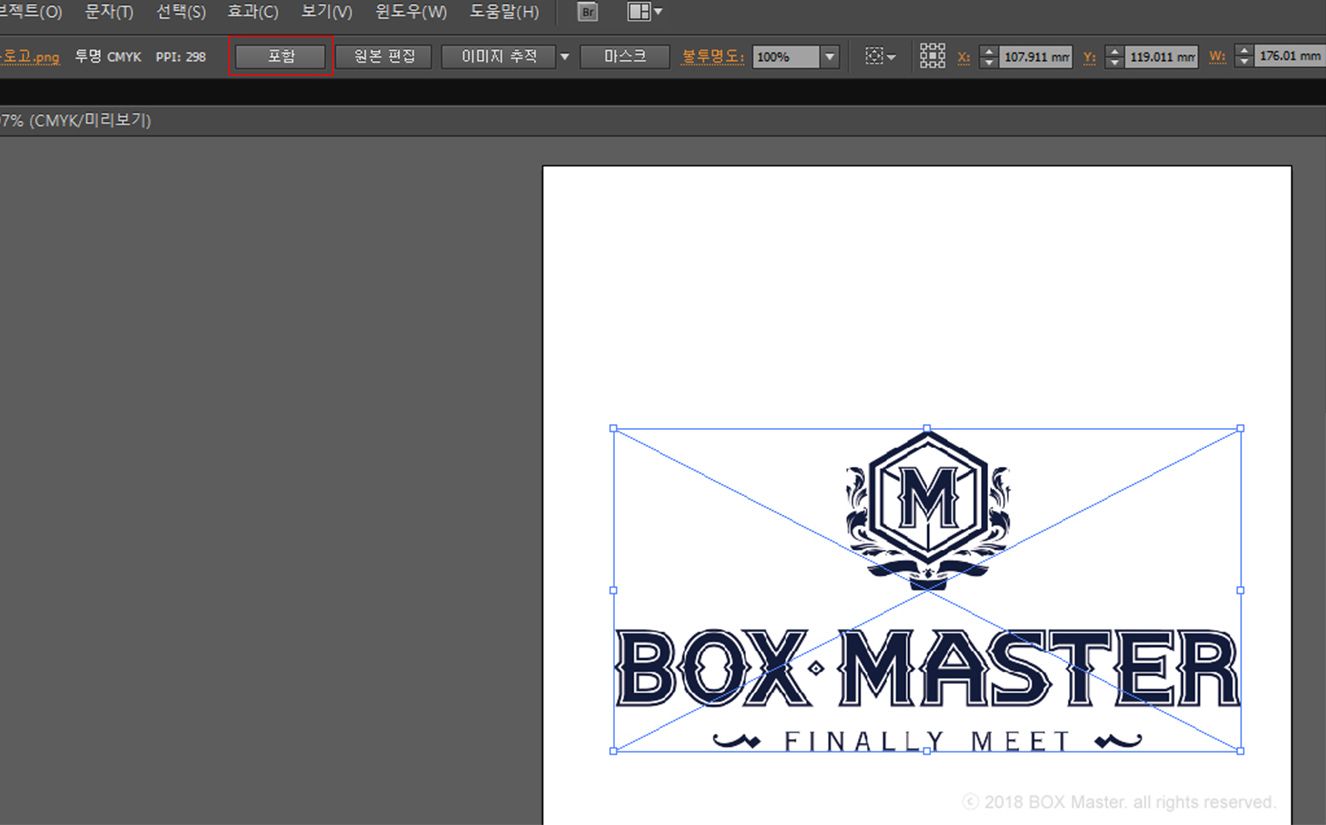
박스를 제작할 경우 생각했던 디자인과 동일하게 표현하고, 인쇄소로 넘어가서 작업하는 과정 중 인쇄 사고를 없애기 위해서는 꼭 확인해야 할 것들이 있습니다! 기본적인 것이지만 인쇄물을 작업 할때 초보 디자이너들이 가장 많이 하는 실수이기 때문에 미리 확인하면 박스 제작 관련 인쇄 작업을 하는데 많은 도움이 된니다.
1. 작업물은 반드시 CMYK로 만들어주세요.
작업 템플릿은 반드시 인쇄모드인 CMYK로 작업해야 합니다. 간혹 RGB로 작업하시는 분들이 있는데요. RGB는 인쇄용 모드가 아닙니다. RGB로 작업할 경우 내가 생각하는 색상과 다르게 색상이 나타날 수가 있습니다.
2. 해상도는 300dpi 이상이어야 합니다.
모니터상으로 보는 해상도는 인쇄해상도와 다릅니다. 낮은 dpi로 작업할 경우 해상도가 낮아 깨져보이게 됩니다.
3. 오버프린팅 체크를 확인해주세요.
오버프린팅이란 잉크를 중복으로 인쇄하는 방식으로 오버프린트 방식으로 인쇄가 되면 색상이 겹쳐 있어 실제 색상과 다르게 진하고 탁하기 때문에 원하는 결과물을 얻을 수 없습니다. 또한 K100%의 색을 가진 오브젝트 밑으로 다른 색상을 가진 오브젝트가 깔리게 되면 밑에 깔린 색이 비치는 상황이 발생하게 됩니다. K100% 사용 시 자동으로 친, 선 중복인쇄 옵션이 체크되기 때문에 옵션을 해제하고 사용하거나 K99%를 사용하면 오버프린트가 되지 않습니다.
디자인 표현을 위해 일부러 오버프린팅을 체크하는 경우도 있지만 그렇지 않을 경우에는 작업물을 보내기 전 오버프린팅이 체크되어 있진 않은지 꼭 확인해주세요!
4. 디자인 시 여백을 두고 작업해주세요.
닷지라는 말 많이 들어보셨을텐데요. 닷지는 인쇄시 1mm~2mm 정도의 오차가 발생할 경우가 잦기 때문에 이러한 오차 방지를 위해 디자인 작업시 오브젝트를 3mm정도 넓혀주는 것을 말합니다.
디자인을 인쇄할 경우 커다란 용지에 인쇄한 다음 잘라내는 작업(재단)을 거치게 됩니다. 재단과정은 기계적 방식으로 진행되기 때문에 오차가 발생할 수 있고 오차가 발생했을 때도 정상적으로 보이게 하기 위해서는 재단되는 부분에 꼭! 여백이 필요합니다. 그렇기 때문에 여백을 두고 작업영역을 넘어 디자인을 해야 합니다.
5. 후가공은 꼭 레이어를 분리해주세요.
박스 제작 시 인쇄 외에 후가공 작업이 들어가는 부분은 레이어를 구분해 후가공을 꼭 기재해주셔야 합니다. 인쇄와 후가공이 레이어 분리가 되지 않은 경우에 후가공으로 비워둬야 할 디자인에 인쇄가 찍힐 수도 있기 때문이죠.
6. 별색을 사용한 경우 표시해주세요.
별색(DIC, TOYO, FOCOLTOME, PANTONE)등을 썼을 경우에는 CMYK로 분판해주세요. 별색 처리를 하지 않고 인쇄소에 데이터를 보내면 의도했던 색상과는 다른 색으로 인쇄가 될 수 있습니다. 원하는 부분에 별색 처리를 할 경우 새 견본 만들기에서 색상 유형을 배합색상에서 별색으로 바꿔주세요. 별색 처리를 한 경우에는 분판 미리보기를 통해 별도 기재된 것을 확인할 수 있습니다. 만약 여러 영역에 같은 색의 별색을 입력하고 싶다면 범위를 지정한 후 스포이드 툴을 이용해 색상을 클릭해주세요.
위에서 언급한 내용을 영상으로 확인해보세요
6. 검정색은 K 100%로 작업해주세요.
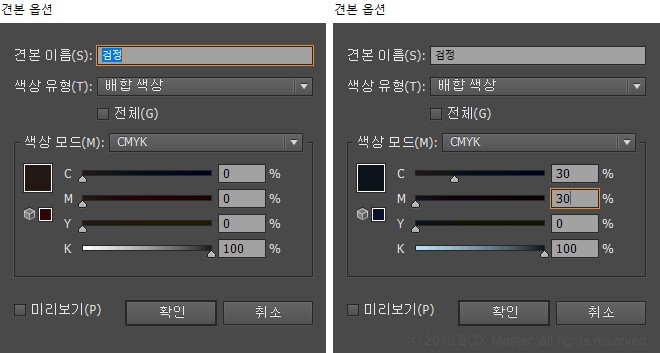
실사출력 시 K 100% 작업해야 선명하고 깨끗하게 인쇄가 됩니다. 검정색 글씨에 CMYK색상 값이 다 들어가게 되면 정확한 색상이 나오지 않을 수 있습니다. 또한, 바탕색이 진할 경우 CMYK 색상 값의 250% 이상일 경우, 4도 혼합의 어두운 색일 경우 뒷묻음이 발생할 수 있습니다.
*뒷묻음: 인쇄 시 인쇄된 종이가 포개지면서 잉크가 마르지 않아 인쇄물 뒷면에 잉크가 묻는 현상을 말합니다.
8. 글씨와 서체 사용시 꼭 아웃라인 처리를 해주세요.
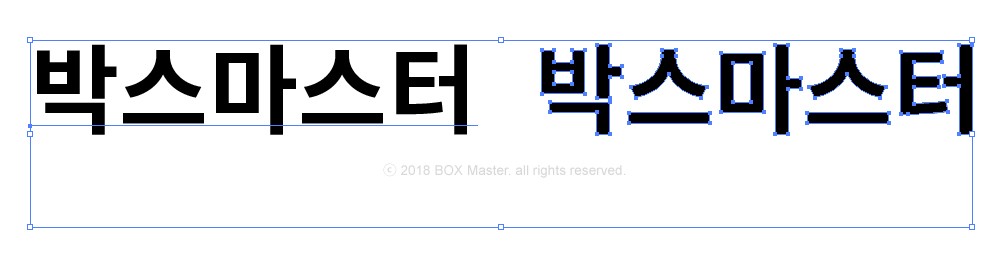
9. 이미지를 불러올 때는 꼭 열기 혹은 embed(포함)을 눌러주세요.
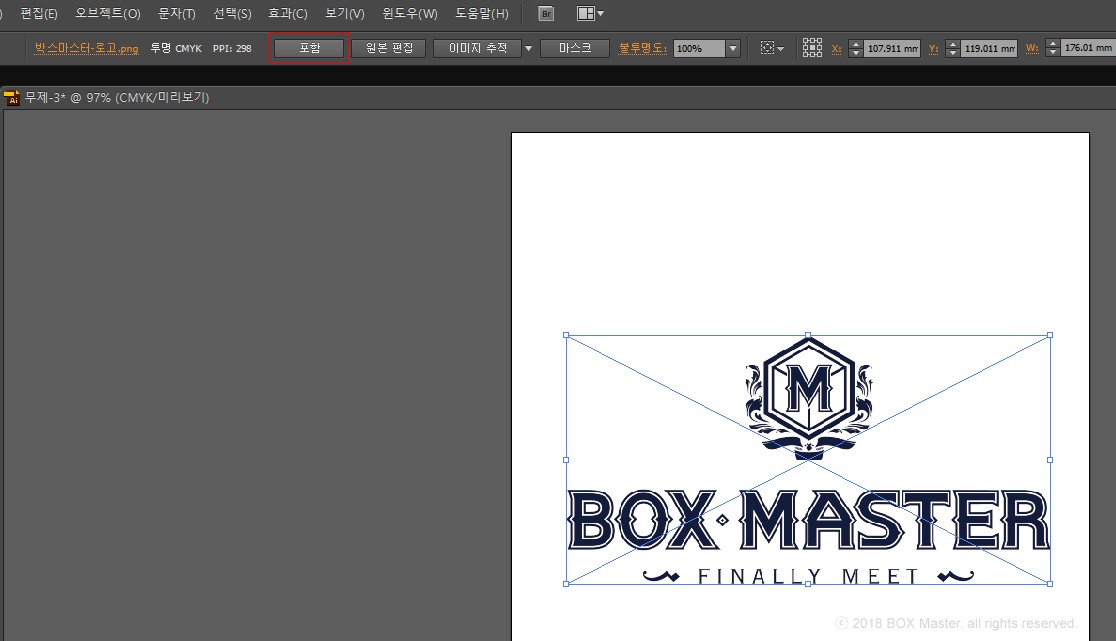
일러스트에서 이미지를 불러올 경우 마우스로 드래그 후 불러오기를 이용해서 넣는 경우가 있는데요. 불러오기는 컴퓨터에 저장된 사진을 불러와서 파일을 열게 되기 때문에 인쇄시 이미지가 누락될 수 있습니다. 그렇기 때문에 이미지를 넣을 때는 꼭 파일>열기(Ctrl+0)를 통해서 해주세요. 그리고 불러오기를 통해 넣었을 경우 위 이미지처럼 X표시가 뜬다면 상단에 '포함'을 눌러주세요. 영문 버전에서는 embed라는 단축키를 눌러 X표시를 없애주세요.
10. 칼선이 수정되지 않도록 주의해주세요.
칼선이 실물 사이즈와 동일하므로 임의대로 줄이거나 확대를 하면 안됩니다. 보내드린 칼선을 임의로 수정하시면 목형을 제작하고 양산하는 과정에서 인쇄 사고가 생길 수 있으니 디자인 작업 시 전달받은 양산용 칼선을 꼭! 홀드한 상태에서 작업을 해주셔야 사고를 방지할 수 있습니다.